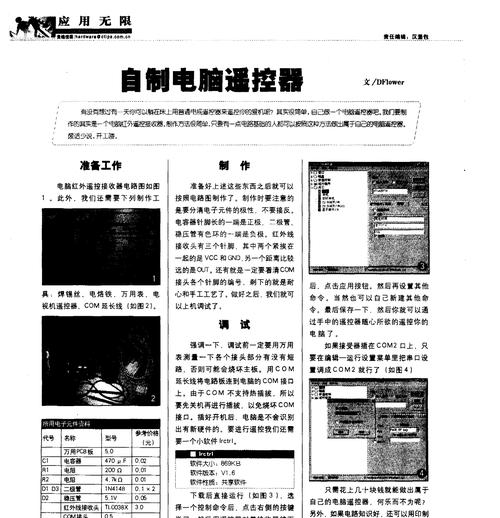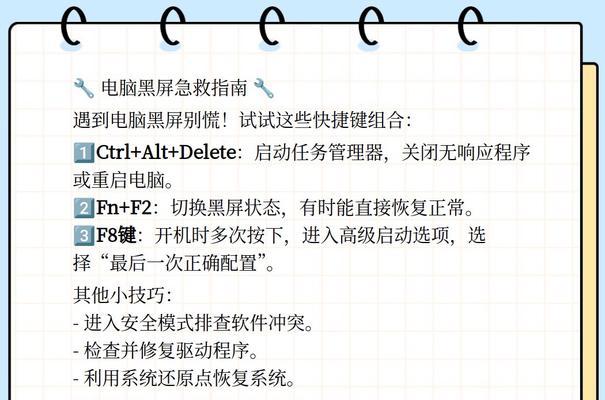电脑机子发出噪音怎么办?如何诊断和解决?
- 数码技巧
- 2025-03-19
- 17
当您坐在电脑桌前,专注工作或享受娱乐时,突然从机箱内传来一阵异响,这不仅影响您的心情,更是电脑健康状态的一个警示。电脑机子发出噪音可能是由多种因素引起的,但不必惊慌,正确诊断并采取相应措施可以迅速解决问题。在本文中,我们将探讨电脑噪音的常见原因,并且提供详细的步骤来指导您如何进行诊断和解决电脑噪音问题。
电脑噪音的常见原因
电脑噪音主要来源于以下几个方面:
1.风扇灰尘积累:风扇叶片上积累过多灰尘会导致风扇不平衡,引起噪音。
2.风扇损坏或老化:风扇电机故障或轴承磨损也会产生异响。
3.硬盘老化或故障:硬盘在读写数据时发出的噪音可能意味着存在损坏的扇区。
4.散热不良导致的过热:散热不良会迫使风扇更频繁地工作,从而发出噪音。
5.硬件松动或安装不当:硬盘、显卡等硬件如果没有正确固定,可能会在运行时震动产生噪音。

诊断电脑噪音的步骤
在解决电脑噪音问题之前,第一步是准确诊断出噪音的来源。以下是您应该遵循的诊断步骤:
1.关闭电脑并断电
首先要确保安全操作,关闭电脑,拔掉电源线,并断开所有外围设备的连接。
2.打开机箱
打开电脑机箱,注意不要损坏任何部件。如果对硬件不熟悉,可考虑寻求专业帮助。
3.检查风扇
仔细检查所有风扇(包括CPU风扇、电源风扇和机箱风扇)。使用手电筒检查风扇叶片是否有灰尘,轻轻转动风扇判断是否有卡滞或不平衡。
4.监听噪音位置
开启电脑,听清楚噪音的来源。可以通过近距离观察不同风扇是否有异常声音来判断。注意要小心操作,以免触电或损坏硬件。
5.检查硬盘
如果是硬盘噪声,您可能需要额外的硬件检测工具来判断硬盘是否出现故障。
6.使用专业工具
您可以使用诸如HWMonitor或SpeedFan这样的硬件监控软件来检测温度和风扇转速是否正常。

如何解决电脑噪音问题
根据诊断结果,您可以按照以下方法解决噪音问题:
清理灰尘
如果发现是灰尘造成的问题,可以使用压缩空气罐轻轻吹除风扇上的灰尘。务必谨慎操作,避免破坏电子部件。
更换风扇
若风扇损坏或过度老化,建议更换新风扇。在购买时要确保选购与原风扇型号相兼容的。
重新固定硬件
检查所有硬件是否牢固地安装在主板上。如果发现有松动的部件,应立即重新固定。
散热优化
优化散热,可考虑增加机箱内的风扇数量或改进风道设计,以保证良好的空气流动。
垫脚或支架
如果噪音是由硬盘引起的,可以尝试使用防震垫脚或支架来减少震动。
硬盘检测
对于硬盘问题,如果硬件检测工具显示有严重错误,可能需要恢复数据后更换硬盘。

结语
电脑出现噪音并不一定是大的问题,但忽视它可能会导致更严重的硬件损坏。通过以上的步骤进行诊断和解决,您可以迅速降低噪音,确保电脑的稳定运行。如果您在处理过程中遇到困难,建议联系专业的电脑维修服务。健康、安静的电脑环境将有助于提升您的工作效率和使用体验。
版权声明:本文内容由互联网用户自发贡献,该文观点仅代表作者本人。本站仅提供信息存储空间服务,不拥有所有权,不承担相关法律责任。如发现本站有涉嫌抄袭侵权/违法违规的内容, 请发送邮件至 3561739510@qq.com 举报,一经查实,本站将立刻删除。!
本文链接:https://www.cd-tjlm.com/article-8580-1.html